系统运行时间长了之后,win7的临时文件夹就会存放很多的临时文件。一般我们的临时文件夹都在系统盘中,这就可能会让我们系统运行内存不够用,下面就跟着小编一起更改临时文件夹位置,解决这个问题吧。
1、右键选中“计算机”,打开“属性”面板。
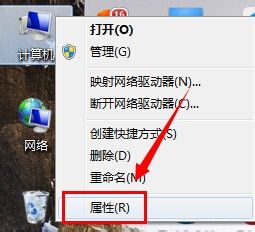
2、打开图示位置的“高级系统设置”
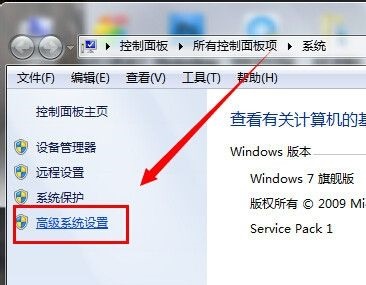
3、然后在图示位置找到“环境变量”
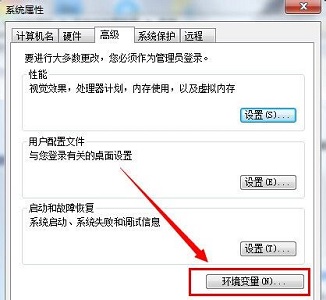
4、这里的“TEMP”就是临时文件夹了。
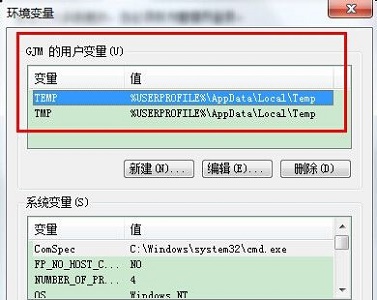
5、选中它,点击“编辑”,这里的变量值就是文件夹路径。
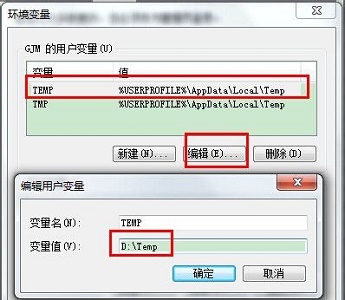
6、更改完成后记得将图示2个值都改成相同位置。
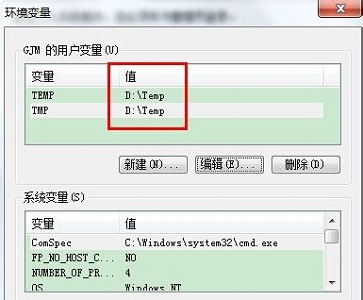
相关文章:win7更改桌面文件存储路径 | win7锁屏时间更改教程
以上就是win7临时文件夹位置更改教程了,大家快去更改临时文件夹解放c盘吧。想知道更多相关教程还可以收藏电脑技术网 Tagxp.com。
 iPhone13照相是反的解决教程
iPhone13照相是反的解决教程
在竞争激烈的手机界中,iPhone手机从中脱颖而出,并且成为了大......
阅读 江南百景图骑阵将军任务怎么做 江南百景
江南百景图骑阵将军任务怎么做 江南百景
江南百景图骑阵将军任务怎么做?骑阵将军任务是鸡鸣山星宿的......
阅读 WPS思维导图在框中添加超链接的方法
WPS思维导图在框中添加超链接的方法
大家需要进行思维导图的创建时,就会想着通过一些专门制作导......
阅读 千篇一律的智能音箱,为何它们就是对显
千篇一律的智能音箱,为何它们就是对显
现如今,“音箱”已经不再只是播放音乐的一个载体,在AI技术......
阅读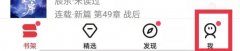 起点读书怎么退出账号
起点读书怎么退出账号
用户在想要在起点读书app退出账号登录,需要切换账号时很多的......
阅读 微信冬奥会专属定制头像
微信冬奥会专属定制头像 Android 14 预计明年推出,内
Android 14 预计明年推出,内 支付宝怎么关闭广告推送
支付宝怎么关闭广告推送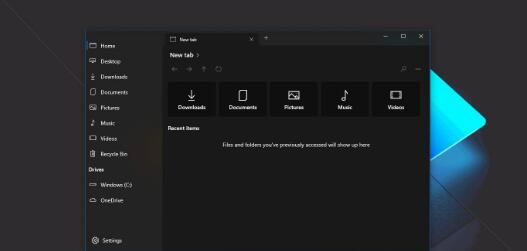 Windows10上的文件UWP(预览
Windows10上的文件UWP(预览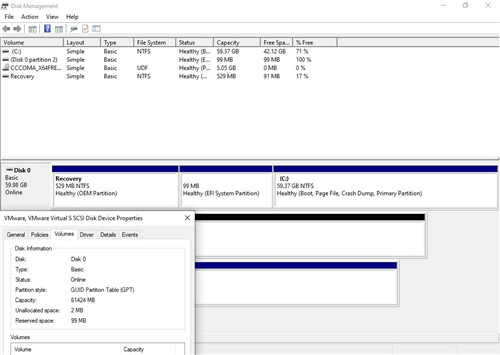 仔细研究Windows10的控制面
仔细研究Windows10的控制面 KB4577670服务堆栈更新针对
KB4577670服务堆栈更新针对 电脑网络基础:很实用的
电脑网络基础:很实用的 谷歌公布最新Windows10提权
谷歌公布最新Windows10提权 炉石传说佣兵之书洛卡拉
炉石传说佣兵之书洛卡拉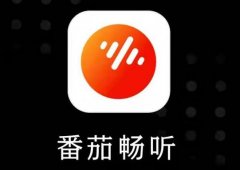 番茄畅听广告多吗
番茄畅听广告多吗 地下城割草追踪器怎么合
地下城割草追踪器怎么合 小影霸1080锁驱动是怎么回
小影霸1080锁驱动是怎么回 显卡天梯图排行榜
显卡天梯图排行榜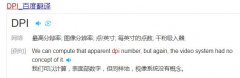 dpi是什么意思
dpi是什么意思 Win7系统下wap密码破解有技
Win7系统下wap密码破解有技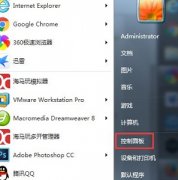 win7息屏时间更改教程
win7息屏时间更改教程 UG装配零件如何添加组件
UG装配零件如何添加组件 WPS PPT为组织结构图添加形
WPS PPT为组织结构图添加形 Excel表格给数据透视表插入
Excel表格给数据透视表插入 iphone6怎么查看应用占的空
iphone6怎么查看应用占的空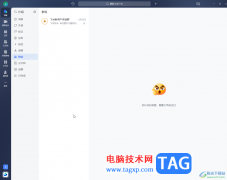 飞书电脑版批量删除聊天
飞书电脑版批量删除聊天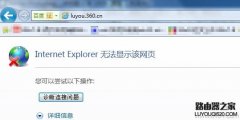 luyou.360.cn登陆页面打不开
luyou.360.cn登陆页面打不开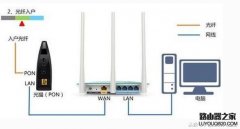 小米路由器3怎么设置
小米路由器3怎么设置
i74790k是英特尔酷睿第四代处理器,是一款相对比较老旧的处理器,因此在微软最新的win11系统支持cpu名单中并没有这款cpu的名字,不过其实我们也是可以正常安装的,下面就一起来看一下吧。...
次阅读
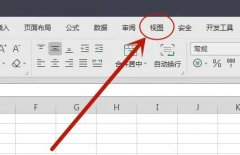
如果我们需要长时间使用Excel表格,可能会对视力有影响,这时候软件为我们提供了护眼模式可以使用,那么win11excel护眼模式在哪开呢,其实进入视图就能找到了。...
次阅读

最近很多用户在使用win732位系统之后想升级成64位不知道弄,一般来说是不能直接更新升级的,必须要重新装系统,而且内存也有一定的要求,下面来一起看看教程吧。...
次阅读
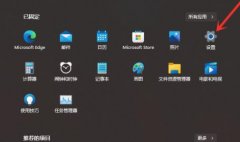
在win11系统中全屏游戏或者看电视的时候有很多用户都觉得任务栏碍事,但是又不知道该怎么去隐藏它,为此我们今天就给你们带来了win11隐藏任务栏方法,如果你需要隐藏它,就来看看怎么操...
次阅读

win7系统是一款非常好用的经典装机系统,这款系统具有非常好的稳定性和兼容性,所有受到很多用户们的喜爱,那么这款系统我们要怎么去下载和进行安装呢,那就快来看看系统家园为广大用...
次阅读
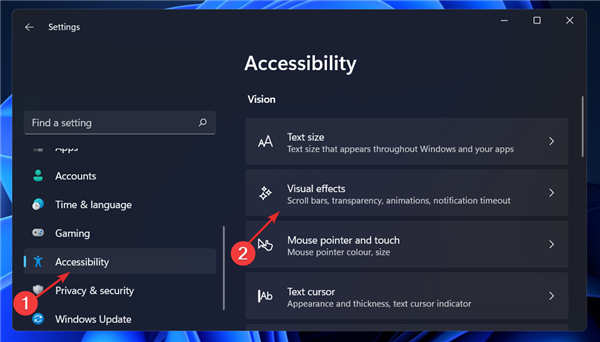
如何在Windows11中禁用动画 Microsoft Windows 11 中包含多项新特性和功能。用户界面已更新,公司还引入了一些新效果。 默认情况下,动画效果应用于控件和其他对象。...
次阅读
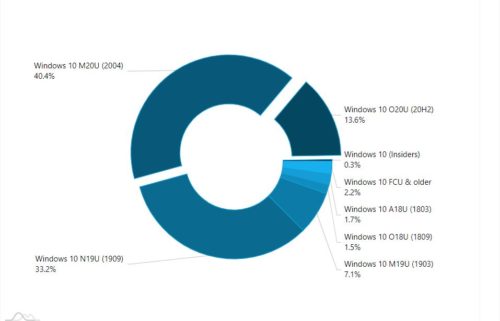
AdDuplex提供了2020年12月的统计数据,该数据显示Windows 10 2004和Windows 10 20H2的安装量比2020年11月增加了近8%,达到54%。 与11月相比,Windows 10 1909和1903各自损...
次阅读
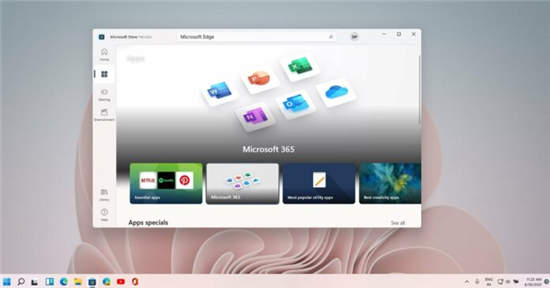
Windows 11将于今年晚些时候推出,其中包含重新组织的开始菜单和重新设计的通知中心体验。与之前的 Windows 10 更新不同,Windows 11 为消费者提供了许多新功能,也为开发人...
次阅读

win7默认开机会有一个开机声音,如果开的太响可能影响到周围人,那么win7电脑开机声音怎么关呢,其实只需要在声音设置里就可以关闭开机声音了。...
次阅读
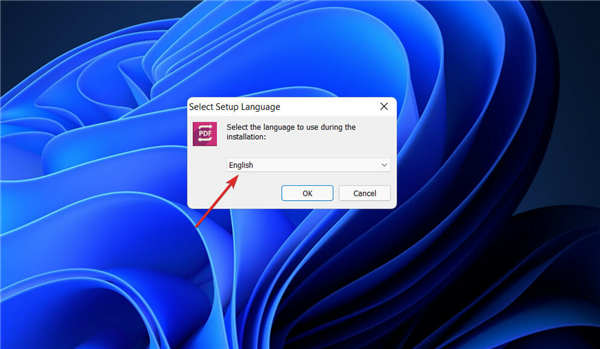
如何在Windows11中将HTML批量转换为PDF HTML(超文本标记语言)是一种网络语言,用于构建在网络浏览器中显示的文档(或网站)。 PDF 格式被广泛用于通过 Internet 保存...
次阅读

我们在日常使用电脑的时候,有些情况下免不了会遇到需要重装系统的情况。对于win7旗舰版重装系统后桌面变小怎么解决这种问题小编觉得我们可以尝试一下调整桌面的分辨率,因为这种情况...
次阅读
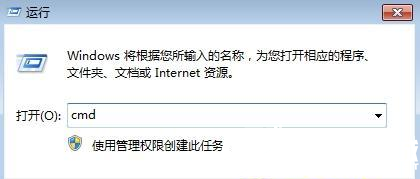
ghost win7鼠标右键无法弹出菜单处理方案 ghost win7系统好用,运行稳定,万能驱动兼容,下载速度快,一键安装,是电脑装机必备之选.,ghost xp是曾经最主流的操作系统,但...
次阅读

服务项是win7系统自带的一些服务项目,他们的数量非常多,经常会出现一些我们平时根本用不到的服务,例如打印、远程连接等,我们可以在服务中将它们给关闭,下面就一起来看一下具体方...
次阅读

在微软公司正式停止对win7操作系统的更新支持之后,有的小伙伴们可能就会想要将自己的操作系统更新升级到win10系统。那么对于怎么把win7升级到win10系统这个问题,小编觉得我们可以在系统家...
次阅读

如果我们正在使用的计算机上安装的是win7操作系统的话,对于一些用户在使用的过程中可能出现的win7系统c盘空间满了,空间不足的情况,小编觉得我们可以通过第三方软件或者是系统自带的磁...
次阅读